Un kernel es el núcleo de cualquier sistema operativo. Antes de comenzar a llamar a Linux un sistema operativo, debe conocer el concepto básico y el historial de nacimiento de Linux. Linux no es un sistema operativo; principalmente, Linux es un kernel. Ahora, ¡conozcamos qué es un Kernel! Un núcleo es un programa que interactúa entre su hardware y software. Cuando inserta cualquier unidad flash en su sistema, el Kernel detecta que ha conectado un pendrive. Como Linux es un kernel de código abierto, puede actualizar, actualizar y reemplazar el kernel de Linux si sabe lo que está haciendo.
¿Qué es el kernel de Linux?
Su CPU, memoria y dispositivos se comunican con el sistema operativo a través del Kernel. Como estamos hablando del kernel de Linux, debo mencionar que hay dos modos de usuario en todas las distribuciones de Linux. Obtiene un modo de usuario y un modo Kernel en las distribuciones de Linux. Por lo general, no puede acceder al modo Kernel desde la interfaz del modo de usuario estándar.
Ayudaría si tuviera los privilegios de root para acceder al modo Kernel. Cuando inicia su PC, no se ejecuta ningún software en el hilo; el Kernel decide qué hacer y qué no hacer. El Kernel decide qué aplicación obtendrá cuánta RAM y CPU.
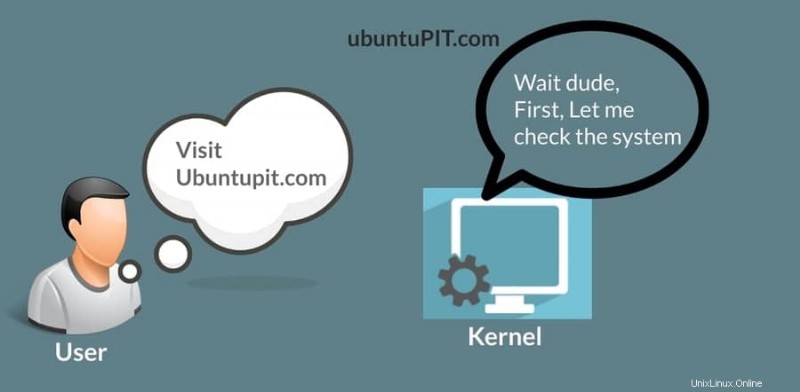
Actualizar kernel en distribuciones de Linux
Actualizar el kernel de Linux no es fácil; debe hacer esto solo si encuentra errores de seguridad o problemas de interacción con el hardware. Si su sistema falla, es posible que deba recuperar todo el sistema. En su mayoría, las distribuciones de Linux vienen con el kernel más actualizado. La actualización del kernel de Linux no elimina ni elimina el kernel anterior; se mantiene dentro del sistema.
Puede volver al kernel anterior desde el menú de recuperación de su sistema Linux. Sin embargo, es posible que deba actualizar el kernel por problemas de hardware o de seguridad. En esta publicación, veremos cómo puede actualizar el kernel en varias distribuciones de Linux.
Conozca la versión actual del kernel
Antes de comenzar a actualizar su kernel de Linux, debe conocer la versión actual del kernel que se ejecuta dentro de su PC. Este paso utilizará la herramienta Neofetch para verificar los detalles del kernel de Linux y otra información del sistema.
Si no tiene Neofetch instalado dentro de su sistema, lo guiaré para que instale Neofetch en su distribución de Linux. Use la siguiente línea de comando que se proporciona a continuación en su terminal Linux de acuerdo con su distribución.
- Instalar Neofetch en Debian/Ubuntu
sudo apt-get update
sudo apt-get install neofetch
- Instalar Neofetch en Fedora
sudo dnf install neofetch
- Instalar Neofetch en Red Hat / CentOS
sudo yum install neofetch
- Instalar Neofetch en Arch y Linux basado en Arch
pacman -S neofetch
Una vez finalizada la instalación, ahora puede verificar la versión del Kernel ejecutando la herramienta Neofetch.
$ neofetch
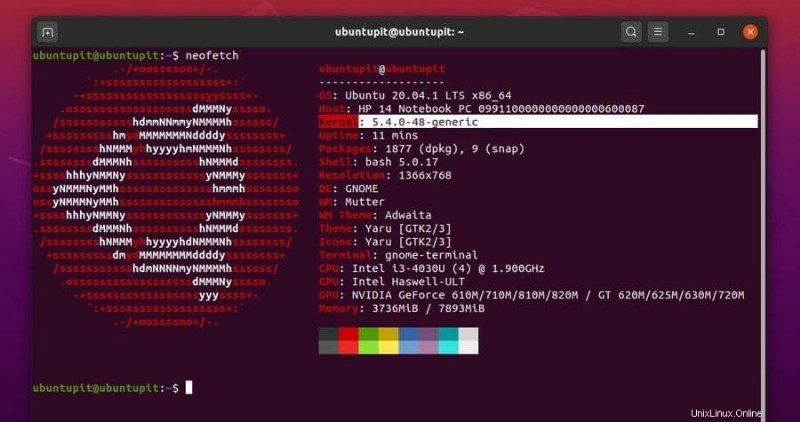
1. Actualizar Kernel en Ubuntu y Debian Linux
Varias distribuciones de Linux tienen diferentes métodos para actualizar el kernel de Linux. Las distribuciones de Linux basadas en Debian y Ubuntu tienen algunas formas que puede seguir para actualizar y mejorar el kernel. Aquí, mostraré cinco métodos que puede seguir para actualizar el kernel en su Debian Linux.
Método 1:Usar dist upgrade para actualizar el kernel
Es posible que esté familiarizado con los comandos de actualización y actualización de Linux. Puede actualizar el repositorio de su sistema a través del actualizador de su sistema y apt-update comando desde el terminal shell. Pero la actualización de Dist es un poco más que actualizar el sistema y los paquetes. Actualiza el Kernel, el software y otras dependencias del paquete. Puede ejecutar el siguiente dist-upgrade comando para actualizar su kernel de Linux.
sudo apt-get dist-upgrade
Ejecutar un comando de actualización completa siempre es considerado para finalizar el proceso de actualización.
sudo apt full-upgrade
Método 2:forzar el administrador de actualizaciones del sistema
Cada sistema Linux tiene un Administrador de actualizaciones incorporado dentro del sistema operativo. Es posible que haya utilizado el actualizador un millón de veces para actualizar su sistema. Pero, ¿sabía que puede obligar al Administrador de actualizaciones a actualizar su kernel de Linux? Puede ejecutar la siguiente línea de comandos en el shell de su terminal para obligar a su actualizador a descargar e instalar el kernel de Linux actualizado. Puede descargar algunos paquetes adicionales.
update-manager –d
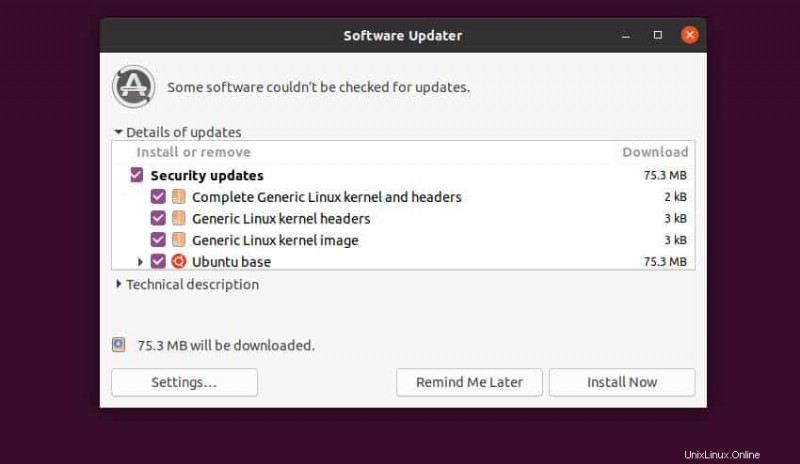
Método 3:Usar la herramienta Ukuu
Ukuu es una herramienta para distribuciones de Linux que puede descargar e instalar el kernel de Linux más reciente desde el repositorio oficial de su distribución de Linux. Para Ubuntu, descarga el kernel desde https://kernel.ubuntu.com/.
Para actualizar su kernel de Linux a través de la herramienta Ukuu, primero debe instalar la herramienta Ukuu en su sistema Linux. Use el comando PPA para agregar los paquetes de Ukuu dentro del repositorio de su sistema.
sudo apt-add-repository ppa:teejee2008/ppa
Ahora actualice su sistema e instale la herramienta Ukuu.
sudo apt-get update
sudo apt-get install ukuu
Una vez que Ukuu está instalado dentro de su máquina, puede ejecutar la herramienta Ukuu desde el shell de su terminal con acceso de root. Después de iniciar la herramienta Ukuu, encontrará una lista de kernels de Linux disponibles para su sistema operativo. Tienes que seleccionar el kernel para instalarlo dentro de tu sistema.
sudo ukuu-gtk
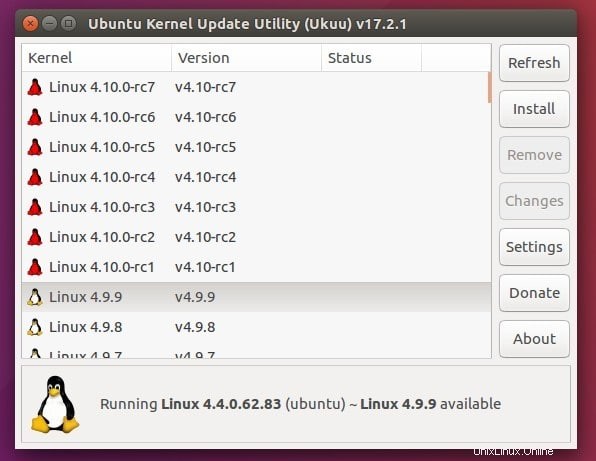
Una vez que su kernel esté actualizado, puede eliminar la herramienta Ukuu de su sistema. Puedo señalar que, si encuentra algún problema para instalar la herramienta Ukuu, existe la posibilidad de que el equipo de Ukuu ya no admita su versión de Ukuu. Sin embargo, una versión paga de Ukuu está disponible para Linux; puede usar la versión paga para actualizar el kernel en Ubuntu Linux.
Método 4:descargar e instalar kernels manualmente
En este método, descargaremos el kernel de Linux manualmente desde la tienda oficial del kernel de Ubuntu. Posteriormente instalaremos los paquetes del kernel en nuestro sistema. Este método es el método más peligroso entre todos los métodos que he mostrado anteriormente. Realice una copia de seguridad de todo su sistema y datos antes de iniciar este método.
Para descargar el kernel de Linux que desee, debe ir al archivo Ubuntu Kernel. Descargue los siguientes paquetes de kernel desde la línea principal de Kernel. Debe descargar el encabezado del kernel y la versión del kernel para hacer un paquete completo. Para una mejor comprensión, puede ver las siguientes listas de paquetes ficticios que necesita descargar.
linux-headers-VERSION-NUMBER_all.deb
linux-headers-VERSION-NUMBER_amd64.deb
linux-image-VERSION-NUMBER_amd64.deb
linux-image-extra-VERSION-NUMBER_amd64.deb
Una vez finalizada la descarga, ahora puede abrir su directorio para instalar los paquetes. Como todos los paquetes están en .deb formato, puede utilizar el dpkg herramienta para instalar los paquetes. Para instalar los paquetes, use las siguientes líneas de comando.
cd /path/to/directory/destination_path
Ahora, instala el .deb Paquetes del núcleo en su sistema Debian.
sudo dpkg -i *.deb
Método 5:actualice el kernel de Linux a través de la herramienta Mainline
Este método verá cómo puede actualizar su kernel de Linux a través de la herramienta Mainline en Ubuntu y otras distribuciones de Debian. Primero, debe instalar la herramienta Mainline en su sistema. Use las siguientes líneas de comando para agregar el repositorio principal a su sistema. Luego instale la herramienta Mainline.
sudo apt-add-repository -y ppa:cappelikan/ppa
sudo apt update
sudo apt install mainline
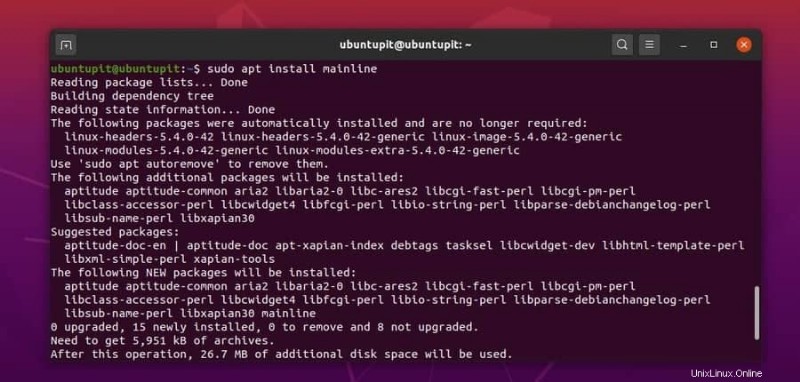
Ahora usa el siguiente wget Comando para descargar el kernel desde el directorio principal del kernel de Ubuntu.
wget https://raw.githubusercontent.com/pimlie/ubuntu-mainline-kernel.sh/master/ubuntu-mainline-kernel.sh
La descarga no tardará mucho más. Una vez finalizada la descarga, ejecute las siguientes líneas de comando en el shell de su terminal para instalar el kernel más reciente en su Ubuntu Linux.
sudo install ubuntu-mainline-kernel.sh /usr/local/bin/
ubuntu-mainline-kernel.sh -i
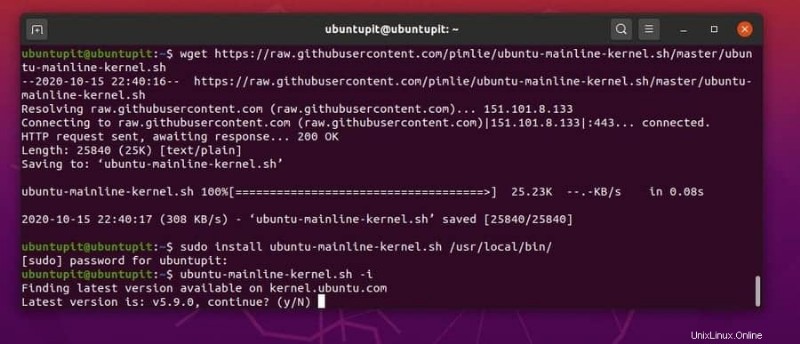
Ahora, reinicie su sistema y verifique las versiones de kernel disponibles para su distribución de Linux. Puede instalar el kernel de Linux que desee desde el instalador del kernel. Para instalar un nuevo kernel, seleccione el kernel y haga clic en el botón de instalación. Una vez finalizada la instalación, reinicie su dispositivo para cargar el nuevo kernel. Puede verificar la versión del kernel para asegurarse de que su kernel esté actualizado.
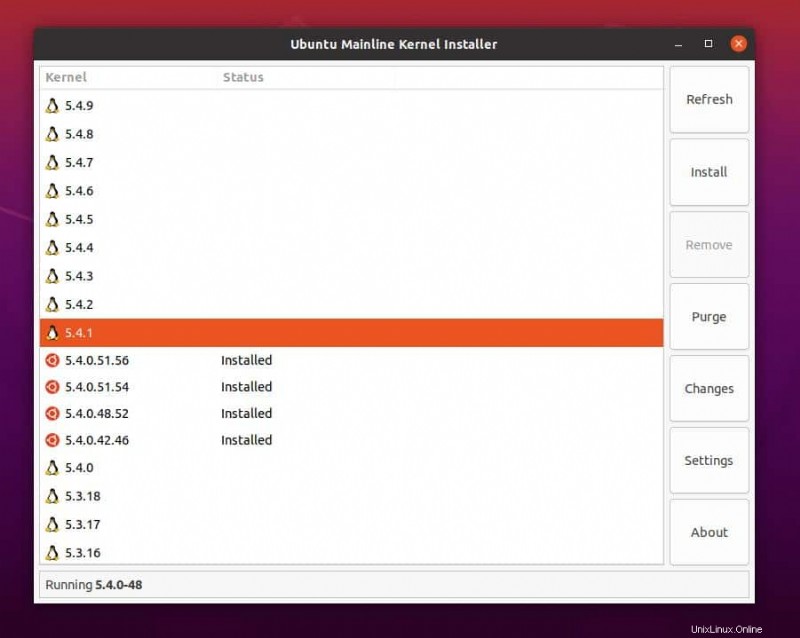
Puede eliminar la herramienta de línea principal de su sistema Ubuntu después de que finalice la instalación del kernel. Use las siguientes líneas de comando que se dan a continuación para eliminar la herramienta principal de Ubuntu Linux.
sudo add-apt-repository --remove ppa:cappelikan/ppa
sudo apt remove mainline
2. Actualizar kernel en Red Hat y Fedora Linux
Los usuarios de distribuciones de Linux basadas en Fedora, Red Hat y Red Hat pueden actualizar su kernel de Linux manualmente descargándolo del repositorio. Aquí, mostraré el método general para actualizar el kernel. Los usuarios de Red Hat Linux y CentOS pueden usar el comando yum; por otro lado, los usuarios de Fedora tienen que reemplazar el yum con el DNF dominio. El resto de las líneas de comandos son las mismas para ambas distribuciones.
Método 1. Instalar una versión específica de Kernel
Los usuarios de Fedora y Red Hat Linux pueden instalar una versión específica de Kernel en su sistema. Puede ejecutar la siguiente línea de comandos en su terminal Linux para instalar cualquier versión específica del kernel en su sistema Linux. Una vez finalizada la instalación, reinicie su sistema para obtener el kernel deseado en su sistema Linux.
yum update kernel
yum install kernel-{version}
Método 2. Actualizar Kernel en RHEL y Fedora Linux
Primero, debe instalar la herramienta SysLinux en su sistema. La mayoría de las veces, SysLinux viene preinstalado en las distribuciones de Fedora y Red Hat Linux. Si no puede encontrar la herramienta en su máquina, puede usar el siguiente comando para instalarla.
yum install syslinux
Cuando agrega un kernel a su sistema, incluye el nombre y la versión del kernel en el menú de inicio. Ahora, configure SysLinux para su directorio de cargador de arranque. Usa el siguiente syslinux comando para configurar el directorio del cargador de arranque. En mi caso, el directorio de arranque es sdb2; debe reemplazar el directorio con el suyo.
syslinux /dev/sdb2
Ahora, cree un directorio y un punto de montaje para almacenar el kernel. No olvides montar el boot.iso archivo en el disco USB.
mkdir /mnt/isoboot /mnt/diskboot
mount -o loop boot.iso /mnt/isoboot
mount /dev/sdb2 /mnt/diskboot
Luego usa el siguiente cp comando para copiar los archivos en el disco USB y montar la partición.
cp /mnt/isoboot/isolinux/* /mnt/diskboot
En esta etapa, ejecutaremos el siguiente grep comando para ejecutar los archivos del cargador de arranque desde el isolinux guión de configuración. Luego, montaremos el isoboot archivo dentro del diskboot directorio. Aquí, estamos usando la herramienta SysLinux para cargar el kernel junto con el menú del gestor de arranque.
grep -v local /mnt/isoboot/isolinux/isolinux.cfg > /mnt/diskboot/syslinux.cfg
umount /mnt/isoboot /mnt/diskboot
Antes de reiniciar su sistema, puede verificar todas las listas de núcleos instalados en su sistema Red Hat Linux.
yum list installed "kernel-*"
Ahora, usa el siguiente rpm Comando para descargar la versión deseada del kernel de Linux. Como no estamos eliminando el kernel anterior, usaremos el -i sintaxis en la línea de comandos. Si desea eliminar e instalar el nuevo kernel, puede usar el -u en lugar del -i argumento.
rpm -ivh kernel-kernel_version.arch.rpm
Ahora, verifique si el nuevo núcleo está incluido en el menú de arranque o no.
ls /boot
Aquí, utilizaremos el instalador de paquetes de arranque Dracut más popular para Red Hat y Fedora Linux. El Dracut creará la imagen del kernel.
dracut "initramfs-$(uname -r).img" $(uname -r)
Ahora cargue el archivo kernel descargado previamente en la memoria del sistema. Usa el siguiente lsinitrd comando para llamar a la imagen initramfs.
lsinitrd /boot/initramfs-3.10.0-78.el7.x86_64.img
Ahora, ejecute el siguiente grep Comando para inicializar el proceso de carga de GRUB. Realice este paso con cuidado para evitar errores de carga de grub.
grep initramfs /boot/grub2/grub.cfg
Ahora, revisa la lista de cargadores de arranque.
ls -l /boot/
Luego, use la herramienta Dracut para seleccionar la versión del kernel después de reiniciar el sistema. Puede obligar a su sistema a llamar al nuevo núcleo actualizado. El siguiente comando puede ayudarlo a reconfigurar el kernel y la configuración de arranque.
dracut --kver kernel_version --force
Ahora, use las siguientes líneas de comando que se dan a continuación para crear una lista corta de los paquetes del kernel y las versiones del kernel.
lsinitrd
lsinitrd | grep etc/
lsinitrd -f /etc/sysctl.conf
Luego ejecute la siguiente línea de comando en su terminal para definir la versión del kernel.
lsinitrd --kver 3.10.0-327.10.1.el7.x86_64 -f /etc/sysctl.conf
Finalmente, debe configurar un pequeño script para completar el proceso de actualización del kernel. Tienes que hacer el default_kernel valor como núcleo y el update_default como verdadero del sysconfig directorio. Usa el /etc/sysconfig/kernel ruta en su sistema de archivos para encontrar el archivo de configuración. Ahora cambie los valores como se muestra a continuación.
DEFAULTKERNEL=kernel
UPDATEDEFAULT=yes
Después de que todo se haya hecho correctamente, ahora puede reiniciar su sistema Linux para comenzar con el kernel actualizado.
3. Actualice el Kernel en Arch y Linux basado en Arch
Las distribuciones de Linux basadas en Arch y Arch tienen una variedad dinámica de kernel de Linux. Arch Linux actualiza su parche de seguridad regularmente; es por eso que verá actualizaciones notables de kernel y parches disponibles en Arch Linux. Aquí, describiré dos métodos para actualizar el kernel en Arch Linux. Primero, iré con el método de actualización y actualización; más adelante, explicaré el método manual para actualizar el kernel en Arch Linux.
Método 1:actualizar y mejorar el kernel
Manjaro y otras distribuciones de Arch Linux a menudo ofrecen actualizaciones del núcleo y actualizaciones a través del administrador de actualizaciones convencional. Cuando ejecuta el actualizador del sistema en el sistema Linux, busca los kernels más recientes. Puedes usar el siguiente pacman Comando para buscar el kernel más reciente en las distribuciones de Arch Linux.
sudo pacman -Syu
Si encuentra un nuevo kernel, le notificará que lo descargue e instale. Puede elegir si desea obtener el kernel más reciente o no. Una vez que esté de acuerdo con la instalación, reinicie su sistema una vez finalizada la instalación. Luego, puede verificar la versión del kernel para asegurarse de que esté actualizado o no.
sudo reboot
Método 2:actualizar manualmente el kernel en Arch Linux
En este método, veremos cómo puede descargar e instalar manualmente el kernel más reciente desde el sitio web oficial del kernel de Linux. En este método, puede instalar cualquier kernel disponible y compatible en su Arch Linux.
Primero, debe descargar la versión deseada del kernel del sitio web Kernel.org . El archivo se descargará como un archivo comprimido. De manera predeterminada, el archivo se almacenará dentro del directorio de Descargas en su sistema de archivos.
Ahora, use las siguientes líneas de comando para abrir el directorio de descargas y obtener la lista de archivos descargados. Luego use el comando tar para extraer el archivo comprimido. Después de extraer el archivo, se creará automáticamente una carpeta; puede encontrar archivos del núcleo dentro de la carpeta.
cd Downloads/
ls
tar xvf linux-4.15.2.tar.xz
Ahora, use la siguiente línea de comando para ingresar al directorio del kernel. En mi caso, el directorio del kernel se llama linux-4.15.2 , es posible que tenga un nombre diferente según la versión que haya descargado.
cd linux-4.15.2
Ejecute la siguiente línea de comando para obtener el ncurses herramienta de biblioteca dentro de la colección de compiladores GNU. Le ayudará más tarde a editar los scripts de configuración del kernel de Linux.
sudo pacman -S ncurses make gcc bc openssl
Ahora, usa el siguiente zcat Comando para duplicar el script de configuración de su kernel Linux en ejecución al kernel recién creado.
zcat /proc/config.gz > .config
Ahora puede inicializar el proceso de instalación del nuevo kernel dentro de su sistema Linux.
make menuconfig
Ejecute las siguientes líneas de comando que se proporcionan a continuación para instalar los módulos del kernel cargables en su Arch Linux.
make
sudo make modules_install
Ahora, usa el cp comando para copiar el vmlinuz archivo de su kernel actual al nuevo kernel. Necesitarás el vmlinuz archivo para cargar el kernel en el arranque del sistema. Hay dos comandos a continuación, el primero es para usuarios de sistemas de 32 u 86 bits y el último es para usuarios de Linux de 64 bits.
sudo cp -v arch/x86/boot/bzImage /boot/vmlinuz-4.15.2
sudo cp -v arch/x86_64/boot/bzImage /boot/vmlinuz-4.15.2
Ejecute el siguiente mkinitcpio comando bash en su Arch Linux para crear un directorio temporal en la RAM para almacenar el initramfs archivo de imagen.
sudo mkinitcpio -k 4.15.2-ARCH -g /boot/initramfs-4.15.2.img
Ahora, usa el siguiente cp comando para copiar la tabla del kernel en el directorio del nuevo kernel.
sudo cp -v System.map /boot/System.map-4.15.2
Ahora necesita crear un mapa del núcleo dentro del directorio de arranque.
sudo ln -sf /boot/System.map-4.15.2 /boot/System.map
Ahora, use la siguiente línea de comando que se proporciona a continuación para instalar GRUB en el directorio de inicio y finalizar el proceso de actualización del kernel.
sudo grub-mkconfig -o /boot/grub/grub.cfg
Después de haber hecho todo correctamente, reinicie su Arch Linux. Desde el menú del cargador de arranque, abra las 'Opciones avanzadas para Arch Linux'. Encontrará que se crea un nuevo gestor de arranque para el nuevo kernel. También puede verificar la versión de su kernel para asegurarse de que esté actualizado en su Arch Linux.
sudo reboot
uname -r
Sugerencia adicional:actualice el kernel predeterminado
A veces, actualizar el kernel predeterminado puede resolver problemas menores en Linux. Sin embargo, también puede verificar la versión genérica de su kernel desde el menú de inicio. Si solo necesita actualizar el kernel de Linux en sus sistemas, puede ejecutar los siguientes comandos en su terminal de Linux.
sudo apt-get update
$ sudo apt-get upgrade
$ sudo apt-get upgrade linux-image-generic
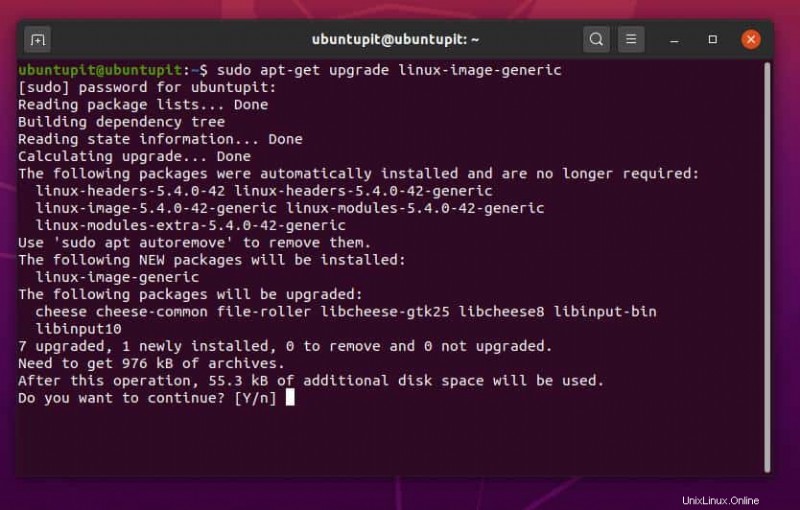
Palabras finales
Si hace algún lío y daña su kernel, no se preocupe, puede eliminar su kernel actual y volver a instalar el Kernel y GRUB a través de la herramienta de reparación de arranque. En toda esta publicación, he descrito los fundamentos del kernel de Linux. También he ilustrado los métodos de cómo puede actualizar el kernel en su Debian, Fedora, Arch y Red Hat Linux.
No se recomienda actualizar el kernel en Linux si no tiene suficiente conocimiento sobre arranque, grub y otros sistemas de archivos de partición raíz. Hemos utilizado algunas herramientas y líneas de comandos para completar el proceso de actualización del kernel de Linux. Sería mejor tener la idea básica de esas líneas de comando para construir su kernel personalizado. Algunas versiones experimentales y beta de kernels también están disponibles para varias distribuciones de Linux. Instale esos kernels de terceros bajo su propio riesgo.
Compártalo con sus amigos y la comunidad de Linux si encuentra esta publicación útil e informativa. Háganos saber qué versión del kernel está utilizando actualmente en su sistema. Escribe tus opiniones sobre esta publicación en la sección de comentarios.